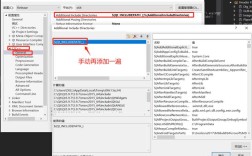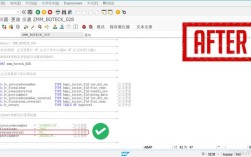系统报错如何有效解决?实用方法全解析
无论是电脑、手机还是其他电子设备,系统报错都可能突然出现,打断工作或娱乐节奏,面对这类问题,用户往往感到焦虑,但掌握正确的处理逻辑和方法,可以快速化解困境,以下是系统报错的常见原因及针对性解决方案。

一、系统报错的常见原因
1、权限不足或配置错误
部分软件或功能需要管理员权限才能运行,权限设置不当可能导致报错。
2、软件冲突或版本不兼容
新安装的应用程序可能与系统原有程序产生冲突,或当前系统版本不支持该软件。
3、系统文件损坏或丢失
病毒攻击、意外断电或误删文件可能导致关键系统文件异常。

4、硬件驱动异常或设备故障
硬件驱动程序未更新或硬件本身(如内存条、硬盘)存在故障,可能触发系统报错。
二、分步骤解决系统报错
步骤1:明确报错信息
记录报错代码或提示文字(如“Error 0x80070005”),通过搜索引擎或官方文档查询具体含义,Windows系统可直接在微软支持页面输入代码获取解释。
步骤2:检查权限与兼容性
- 右键点击报错程序,选择“以管理员身份运行”。

- 进入程序属性界面,勾选“兼容性模式”,尝试以旧版本系统环境启动。
步骤3:更新系统与驱动
Windows用户:打开“设置”→“更新与安全”→“检查更新”,安装最新补丁。
驱动问题:进入设备管理器,右键点击带感叹号的设备,选择“更新驱动程序”。
步骤4:修复系统文件
Windows系统:
打开命令提示符(管理员权限),输入sfc /scannow 并回车,自动扫描并修复系统文件。
Mac系统:
重启进入恢复模式,使用“磁盘工具”运行“急救”功能。
步骤5:排查硬件问题
- 使用系统自带诊断工具(如Windows内存诊断)检测硬件状态。
- 若设备频繁蓝屏或死机,建议备份数据后联系专业维修人员检测硬盘、内存等部件。
三、预防系统报错的实用建议
1、定期维护系统
清理临时文件、卸载冗余软件、关闭不必要的开机启动项,减少系统负担。
2、重要数据备份
使用云存储或外置硬盘定期备份,避免因系统崩溃导致数据丢失。
3、安装可靠的安全软件
选择正版杀毒工具,定期扫描病毒与恶意程序。
个人观点
处理系统报错的核心逻辑是“先定位问题,再分层解决”,大多数情况下,通过系统工具和官方支持即可自行修复,若问题复杂,切勿强行操作,及时寻求专业技术支持更能节省时间和成本,保持设备清洁、定期更新维护,才是减少报错的长效方案。